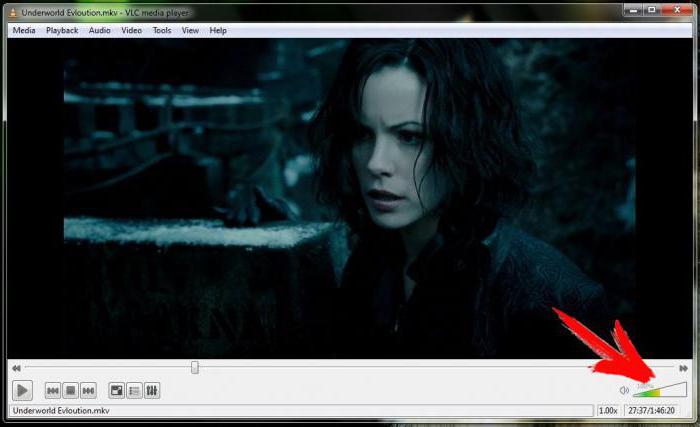מה אם אין קול במחשב הנייד?
קרא מאמר זה אתה תהיה מאוד שימושי, במיוחד אם אין לך קול על המחשב הנייד.
מקרים של היעלמותו שונים, ננתח כל אחד מהם:
1. שום דבר לא נשמע מן האוזניות או הרמקולים של המחשב הנייד.

2. עבור כל התכונות של המערכת, קובץ השמע מושמע, אבל לא נשמע.
3. השמעת מוסיקה פתאום נשברת.
4. הצליל אבד או מופרע במקומות השמעה מסוימים.
5. נשמע הפרעה.
.6 המחשב הנייד מפסיק להגיב כאשר מנסים לנגן קובץ שמע.
7. המערכת מאתחלת בעת פתיחת קבצי שמע.
.8 מופיעה הודעת שגיאה.
קחו דוגמה לפתרון בעיות דומות במחשב הנייד Asus. במחשבים של יצרנים אחרים, העבודה תהיה דומה.

אז, אין שום צליל על המחשב הנייד Asus.
שלב 1
• אם תנסה להפעיל תקליטור או קובץ שמע מכרטיס flash ולא תשמע דבר, נסה לשנות את מקור ההפעלה.
• אם אין צליל במחשב הנייד בעת הפעלת קובץ בזיכרון המחשב הנייד, נסה להפעיל את מנגינות המערכת.
והם לא נשמע?
בדוק את עוצמת הקול של הרמקול. כדי לעשות זאת, הפעל: התחל - כל התוכניות - רגיל - בידור - נפח.
בחלון שמופיע, בחר "כבוי". כל "יש להסיר. הגדר את הערך המרבי בעמודות "Volume", "Sound", "Synthesizer" ו- "Laser", איזון להתאים בכל מקום במרכז.
אין קול במחשב הנייד? אנו ממשיכים!
שלב 2

בדיקת חיבור הרמקול
• אם יש לך כבל ליד הרמקולים, עליך לבדוק מהימנות ותקינות החיבור שלו לאספקת החשמל (בדרך כלל שקע).
• בדוק אם הרמקולים מחוברים כראוי למחברת עצמה.
• ודא שהרמקולים מחוברים זה לזה.
• בדוק את עוצמת הקול של הרמקול.
האם עדיין אין קול במחשב הנייד? אנו עושים את הפעולות הבאות ...
שלב # 3
הגדרת Windows כדי להשתמש בהתקן שמע

• ודא שהציוד מופעל. מנהל ההתקנים - התקנים קוליים, משחק ווידאו - מאפיינים. בשדה "התקן שמע", יש לבחור את הפריט "התקן זה מופעל (בשימוש)". אתחל את המערכת.
• ודא שהציוד שלך הוא זה שהמחשב הנייד משתמש בו כברירת מחדל.
• בדוק את הגדרת המערכת לשימושתפקידיה. מנהל ההתקן - התקן שמע, וידאו ווידאו - סמל התקן צלילים - מאפיינים - התקני שמע - מאפיינים - השתמש בפונקציות הצליל של התקן זה - אישור. אתחל את המערכת.
האם אין קול במחשב הנייד ובמקרה זה?
שלב 4
בואו לבדוק אם מנהלי ההתקנים מותקנים.
מנהל התקן - צליל, משחק ומכשירי וידאו. בדוק אם הציוד שלך מוצג ברשימה שמופיעה. אם מוצג, השתמש בלחצן העכבר הימני כדי להעלות את תפריט ההקשר ובחר "מאפיינים". בכרטיסייה "מנהל התקן", בדוק את השדות "ספק", "תאריך פיתוח" ו"שדה ". השדה הריק "חתימה דיגיטלית" יכול גם לגרום לשתיקה.
הצליל עדיין לא הופיע?
שלב 5
בדוק אם קיימים התנגשויות חומרה במערכת.
מנהל התקן - צליל, משחק ומכשירי וידאו. שימו לב לנוכחות של סימן קריאה (!) במעגל הצהוב ליד שם הציוד שלכם. אם הוא זמין, עבור אל אפשרויות פתרון בעיות ובחר "צריך לפתור את הסכסוך חומרה הנייד".
• סימן "X" אדום (X) אדום מציין שההתקן מושבת כעת.
האם אין קול במחשב הנייד?
שלב # 6
בדוק את תאימות המערכת ואת התקן הקול.
• כדי לברר אם מערכת המחשב הנייד תומכת בהתקן שמע, עליך לראות רשימה של חומרה תואמת.
אלה הם הצעדים הבסיסיים שיש לנקוטכדי לפתור בעיות עם מחשב נייד. בצע את ההוראות הבאות היא לא קשה יותר מאשר הקלדת עורך. אז לא למהר לשאת את המחשב הנייד לתוך השירות, אתה וכך זה יסתדר!